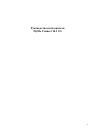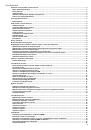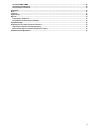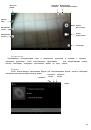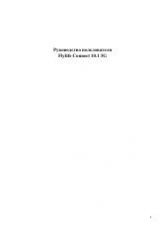6
приложениями. Проблема в том, даже приложения, работающие в фоновом режиме потребляют аппаратные
ресурсы. С помощью диспетчера задач закройте все приложения.
Конструкция планшета
Внешний вид
1.
Микрофон
2.
Датчики
приближения
и
освещенности
3.
Передняя
камера
4.
Клавиша
Назад
5.
Клавиша
регулировки
громкости
6.
Клавиша
включения
/
выключения
(
блокировки
)
7.
Задняя
камера
8.
Разъем
для
зарядного
устройства
9. USB-
порт
10.
Микро
-HDMI
11.
Разъем
для
наушников
Подготовка к использованию
Зарядка батареи
Индикатор на экране планшета укажет вам на необходимость заряда батареи. При очень низком уровне
заряда планшет выключается автоматически. Для того, чтобы зарядить устройство:
- подключите к розетке зарядное устройство;
- подключите зарядное устройство к разъему планшета;
- подождите, пока батарея не зарядится полностью. Во время зарядки на экране появится анимация процесса
зарядки. Статичность картинки свидетельствует о завершении процесса зарядки;
- отключите зарядное устройство от планшета. Отключите зарядное устройство от розетки.
Батарея является несъемной! Попытки извлечь батарею могут привести к повреждению устройства!
Установка SIM и карты памяти
Планшетный ПК позволяет использовать SIM-карту (Модуль Идентификации Абонента) различных мобильных
операторов стандарта GSM. На SIM-карте хранится информация, необходимая для подключения телефона к